- Handelsplattformen
- Plattformen
- Bedienungsanleitung
- Gebrauchsanweisung für NetTradeX iOS
- Anschluss zum Handelskonto
Anschluss zum Handelskonto
1. Anschluss zu Ihrem Handelskonto und Startmenü
Beim Aufruf der Anwendung erscheint ein Fenster mit der Adresse des Handelsservers und den Feldern für die Eingabe Ihres Log-ins und Kennworts und das Startmenü mit einigen Funktionen.
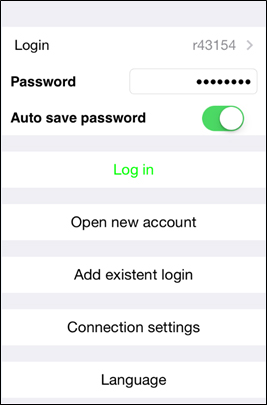
Der Button "Log-in" eröffnet das Window "Verbindung" für eine kurze Weile (einige Sekunden), dann wird das Window "Konto" mit einigen Funktionen Automatisch eröffnet:
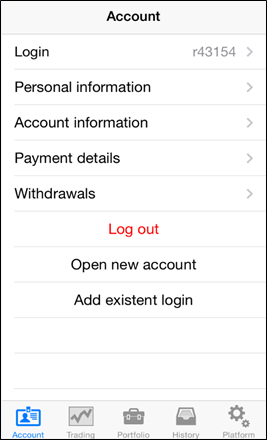
Im Teil des Bottons finden Sie das Hauptmenü mit fünf Tabs: Konto, Handel, Portfolio, Verlauf, Plattform.
Das Hauptmenü ist auch aus vielen Fenstern des Terminals erreichbar.
2. Eigenschaften des Kontos
Im Window "Konto" können viele Funktionen darunter auch "Konto Information" eröffnet werden: Das Window mit der Kontonummer (Log-in) und "Kontodetails" mit den Hauptparametern wird erscheinen:
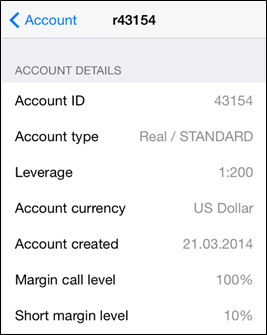
3. Kontobilanz
Im Tab "Portfolio" (Hauptmenü unten am Bildschirm) und Button "Bilanz" (am oben des Panels des eröffneten Windows) können Sie das Window mit den Parametern der Kontobilanz eröffnen:
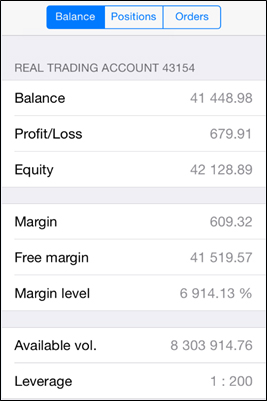
In diesem Window ist folgenede Information dargestellt: Kontobilanz, aktueller Gewinn/Verlust für offene Positionen, Margin, Kontohebel usw.
4. Eröffnung eines Demokontos
Für die Eröffnung eines neuen Demokontos rufen Sie das Startwindow oder das Window "Konto" auf und wählen Sie die Funktion "Neues Konto eröffnen" und im eröffneten Window "Neues Konto" wählen Sie die Funktion "Demo". Es wird ein Window mit den Kontoparametern für die Einstellung eröffnet:
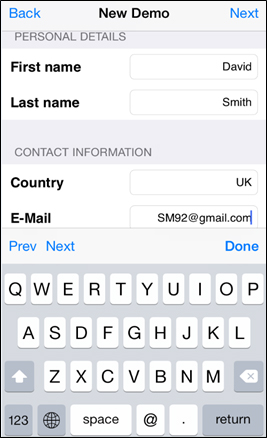
Nach der Ausfüllung von allen notwendigen Windows (nur lateinische Zeichen) drücken Sie den Button "Fertig", welches ein neues Demokonto eröffnen Wird und eröffnet das Window mit dem Log-in und Kennwort für dieses Konto:
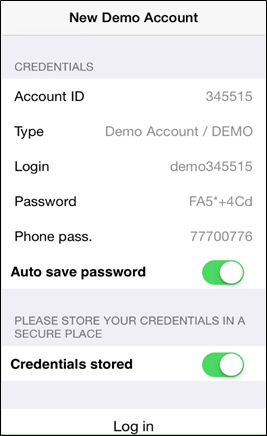
Stellen Sie "Kennwort automatisch speichern" und "Anmeldedaten abgespeichert" ein, schalten Sie auf die Position "Ja", wählen Sie die Funktion "Log-in" und starten Sie Ihren Handel.
5. Eröffnung eines Realkontos
Ein Realkonto müssen Sie von Ihrem Profil auf der Webseite der Gesellschaft eröffnen. Wenn Sie im Window "Neues Konto" die Funktion "Real" wählen, sehen Sie folgendes:
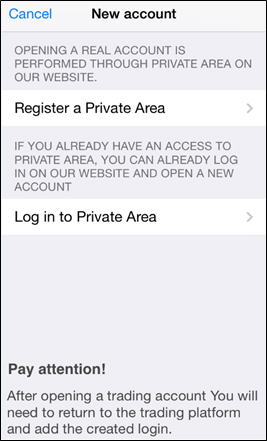
6. Log-in hinzufügen
Für die Ergänzung eines früher eröffneten Kontos (Log-ins) zur Liste von Log-ins auf Ihrem Gerät brauchen Sie die Funktion "Existierendes Log-in Hinzufügen" aus dem Startwindow oder im Window "Konto" auszuwählen und den Server (real oder demo) im eröffneten Window auszuwählen, Log-in einzustellen. "Kennwort automatisch speichern" anschalten zu "Ja", Kennwort einstellen und drücken auf "Fertig":
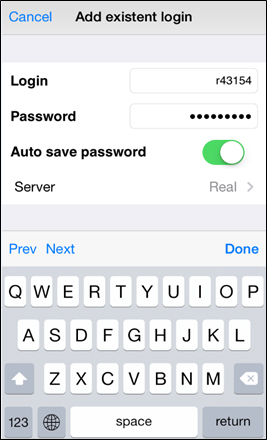
Bei diesem Schritt können Sie kein Kennwort einstellen (einstellen Sie "Kennwort automatisch speichern" schalten zur Position "Nein" und das Kennwort müssen Sie beim Einloggen eingeben).
